Et kreditkort eller betalingskort er absolut nødvendigt, når det kommer til betaling i Apples iTunes og App Stores til køb af sange, film, ringetoner og apps. Uden et kort er du begrænset til kun de gratis ting, der er tilgængelige der. Så lad os antage, at du for nylig har foretaget et køb i en af disse butikker ved hjælp af dit kreditkort. Alle dine kreditkortoplysninger forbliver stadig knyttet til din Apple-konto for at gøre fremtidige køb lettere. Selvom dette er nyttigt, åbner det også muligheden for uautoriserede køb. Hvad hvis nogen stjæler dit Apple-id og din adgangskode, eller hvad hvis en af dine børn beder om dit fingeraftryk, og du ved et uheld godkender køb af en app? For at undgå sådanne uønskede betalinger er det helt værd at fjerne kreditkortet fra din iTunes-konto efter at have brugt det til et køb. Hvis du er interesseret i at få dette gjort, inden vi tjekker, hvordan du fjerner kreditkort fra iTunes, så lad os se på, hvad der er behov for rent faktisk at fjerne kreditkortet til din konto:
Hvorfor skal du fjerne kreditkort?
Der er flere grunde til, at du overvejer at fjerne det kreditkort, der er knyttet til din Apple-konto, i første omgang. Så lad os se på nogle af de gyldige årsager:
Uautoriserede betalinger
De fleste mennesker får panik, især når de skal betale for en transaktion, som de ikke godkendte, og en uautoriseret App Store-transaktion er ingen undtagelse i den henseende. Dette kan ske ved et uheld eller med vilje på grund af et af dine familiemedlemmer eller venner. Den bedste og nemmeste måde at sikre sig, at en sådan form for køb ikke sker i fremtiden, er ved at fjerne kreditkortoplysninger, der er knyttet til Apple ID. Derudover, hvis du planlægger at give adgang til din Apple-konto til dine børn, kan du måske fjerne det kreditkort, der er knyttet til kontoen, bare for at sikre, at de ikke foretager unødvendige transaktioner uden din tilladelse.
Mistet eller udskiftet kreditkort
Hvis dit kreditkort er blevet stjålet, eller du har mistet det et eller andet sted, er det første, du ville gøre, at ringe til banken og bede dem om at blokere kortet, før nogen prøver at drage fordel af situationen. Nå, hvis det er tilfældet, vil du måske fjerne dette kort fra din Apple-konto, hvilket er stort set ubrugeligt, efter det er blevet blokeret. På den anden side, hvis du udskifter dit eksisterende kreditkort med et nyt, er du måske interesseret i at ændre de kreditkortoplysninger, der er gemt på din Apple-konto.
Abonnementstjenester
Hvis du har abonneret på en tjeneste som Apple Music med dit kreditkort, der kræver, at du betaler månedligt eller årligt, men det desværre blev blokeret eller deaktiveret eller erstattet med et nyt af en eller anden grund, så skal du fjerne eksisterende kreditkortoplysninger fra din Apple-konto, inden du er i stand til at linke en ny. Det er dog værd at bemærke, at Apple ikke ville lade dig fjerne kortet, før automatisk fornyelse af disse abonnementsbaserede tjenester er blevet deaktiveret.
Fjernelse af kreditkort på iTunes
Proceduren er ret enkel, og du er færdig med processen på under et par minutter. Så følg blot nedenstående trin nøje for at undgå forvirring:
- Åbn iTunes på din Windows- eller Mac-computer og gå over til Kontosektion i topmenuen. Klik nu på “Se min konto”.
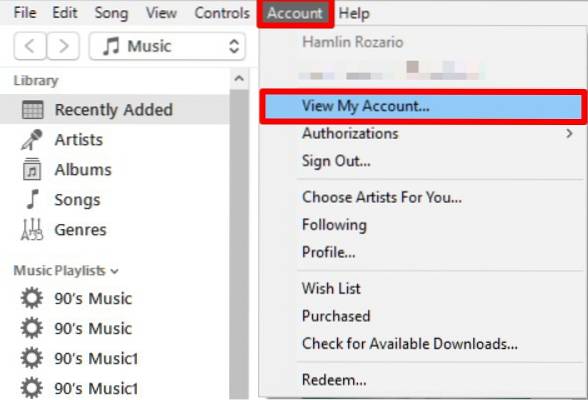
- Nu bliver du bedt om at indtaste dit Apple-id og din adgangskode. Når du har udfyldt legitimationsoplysningerne, skal du klikke på "Log ind".
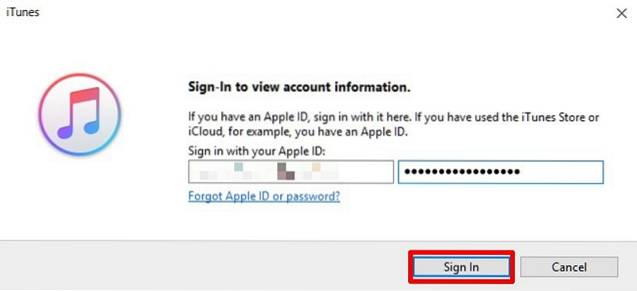
- Dine kontooplysninger inklusive dit Apple ID-resume vises på skærmen. Klik på for at fjerne dine kreditkortoplysninger "Redigere" mulighed, som er placeret lige ved siden af betalingsoplysningerne.
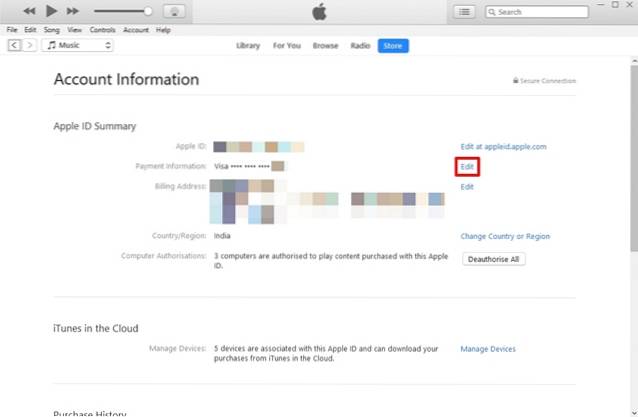
- I den næste menu kan du ændre dine betalingsoplysninger. For at fjerne kreditkortet fra din Apple-konto skal du vælge "Ingen" som dine betalingsoplysninger, og klik på "Færdig" for at gemme dine indstillinger.
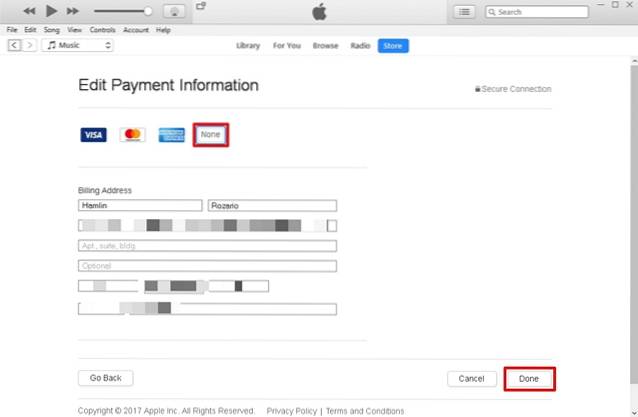
Fjernelse af kreditkort på iPhone
Hvis du ikke har en computer inden for rækkevidde, kan du ikke bruge ovenstående metode til at fjerne dine kreditkortoplysninger på iTunes. God nyhed er, at du også kan gøre det samme lige fra din iPhone. Så følg blot nedenstående trin for at få dette gjort i et øjeblik:
- For det første skal du åbne App Store-applikationen på din iPhone og trykke på Profilikon placeret øverst til højre på skærmen. Nu simpelthen tryk på dit profilnavn vises i den næste menu.
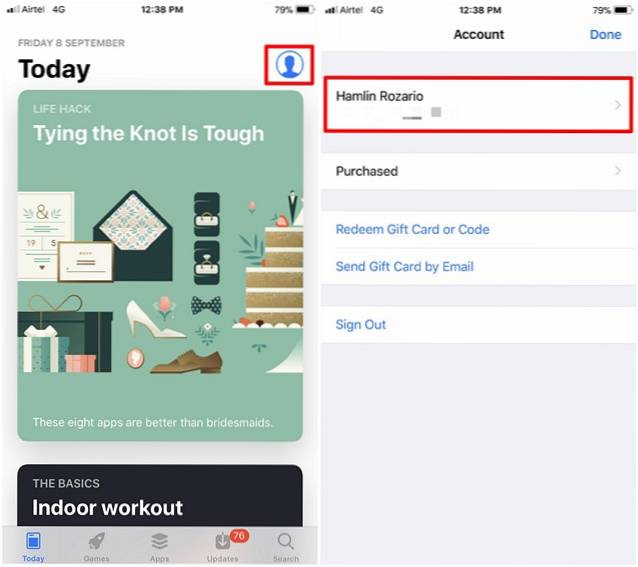
- Du føres til kontosektionen i den næste menu. Her skal du trykke på "Betalingsinformation" for at ændre dine kontoindstillinger. Nu får du vist to muligheder for din betalingsmetode. Da du vil fjerne dit kreditkort, skal du bare vælge "Ingen" og tryk på "Færdig" for at gemme dine indstillinger.
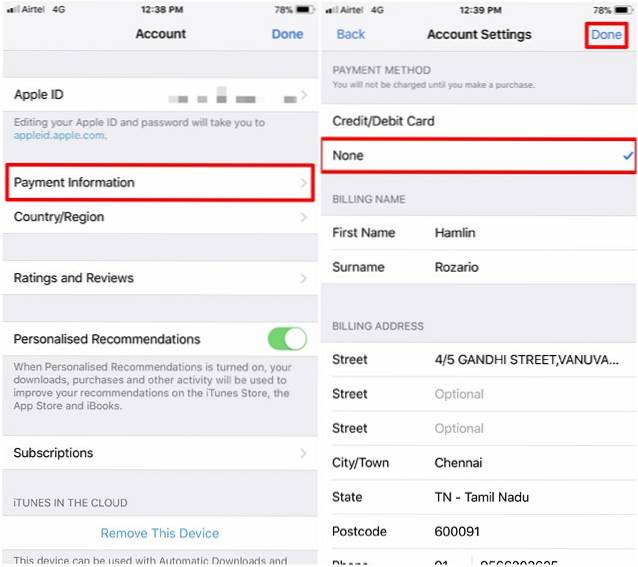
Ændring af Apple ID-betalingsoplysninger på iPhone
Antag, at du har udskiftet dit eksisterende kreditkort med et nyere, skal du ændre betalingsoplysningerne for dit Apple-id for at begynde at bruge det nye kort. Så følg blot nedenstående trin for at ændre dine kreditkortoplysninger inden for få minutter lige fra din iPhone:
- Gå til Indstillinger på din iPhone og tryk på din profil navn. Gå nu til “Betaling og forsendelse” sektion af din konto.
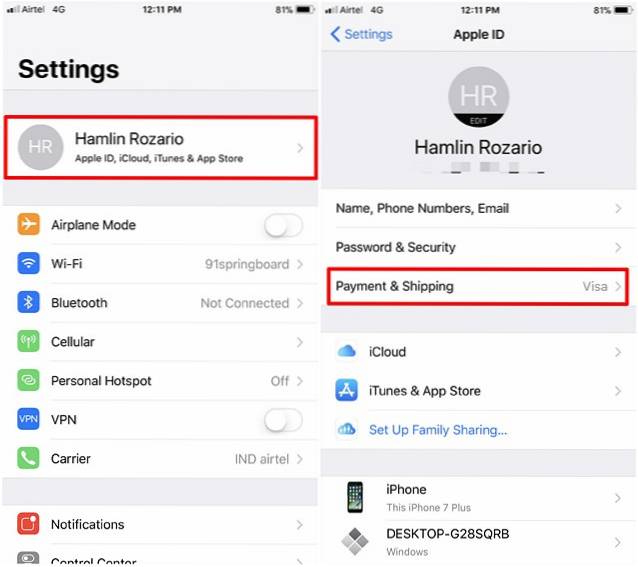
- I din næste menu skal du vælge din kreditkort at gå videre til den næste menu, hvor du kan ændre kortnummer, udløbsdato, CVV-kode og endda faktureringsadressen, alt efter dine præferencer. Når du er færdig med alt, skal du trykke på "Gemme" for at gemme dine nye kreditkortoplysninger.
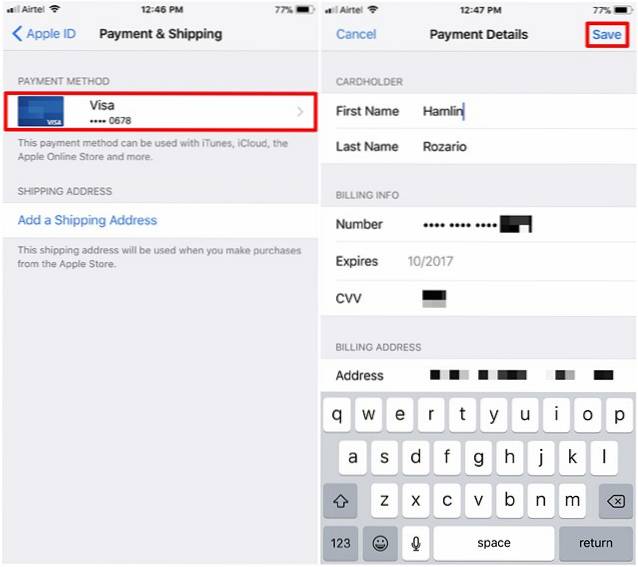
Ændring af Apple ID-betalingsoplysninger ved hjælp af enhver browser
Hvis du ikke har en iPhone inden for rækkevidde, kan du stadig ændre dine kreditkortoplysninger, så længe du har adgang til enhver webbrowser. Det er rigtigt, du bruger det officielle Apple ID-websted for at få dette gjort. Så følg blot nedenstående trin for at få dette gjort inden for få minutter.
- Gå over til appleid.apple.com, skriv dit brugernavn og din adgangskode, og klik derefter på pilikon for at logge ind.

- Rul nu lidt ned og gå til afsnittet Betaling og forsendelse. Her skal du blot klikke på "Rediger betalingsoplysninger".
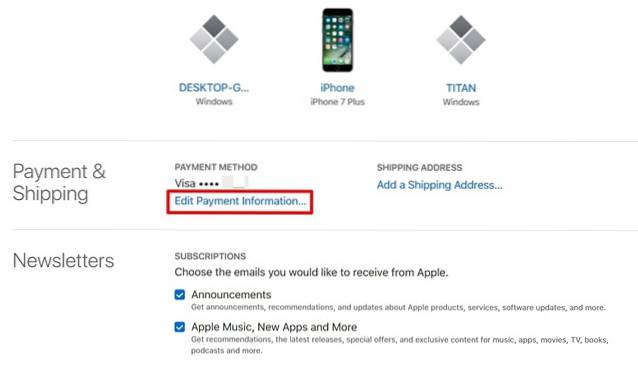
- Nu kan du indtaste dit nye kreditkortnummer, udløbsdato, CVV-kode og ændre din faktureringsadresse, hvis det er nødvendigt. Når du har udfyldt de krævede oplysninger, skal du klikke på "Gemme" for at gemme de nye oplysninger.
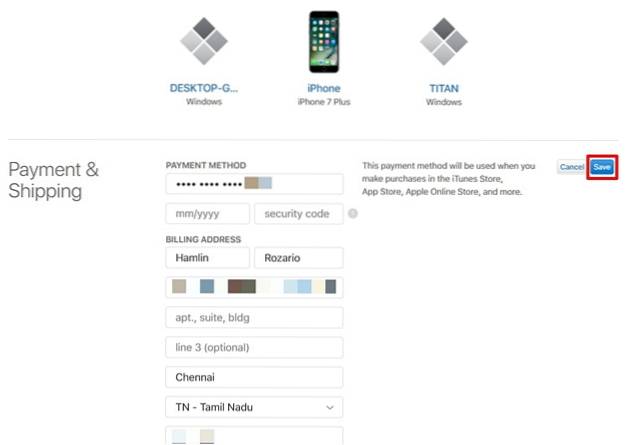
Sådan oprettes Apple-ID uden kreditkort
Hvis du opretter et nyt Apple-id til dine familiemedlemmer, siger dine børn, vil du muligvis ikke stå over for uautoriserede køb på grund af det kreditkort, der er knyttet til dit Apple-id. Så du leder muligvis efter muligheder for at oprette et Apple-id uden krav om et kreditkort. Som standard beder Apple dig om at vælge en gyldig betalingsmulighed for køb, når du prøver at oprette en ny Apple-konto. Der er dog et trick, som du kan drage fordel af, der lader dig oprette et Apple-id uden at kræve nogen gyldig betalingsmulighed. Så følg blot nedenstående trin for at få din konto oprettet inden for få minutter:
- Før du fortsætter til det aktuelle trin, skal du sørge for at være logget ud af din Apple-konto. For at gøre dette skal du gå til App butik og tryk på profilikon placeret øverst til højre på skærmen. Tryk nu på "Log ud" for at sikre, at du er logget ud af din Apple-konto.
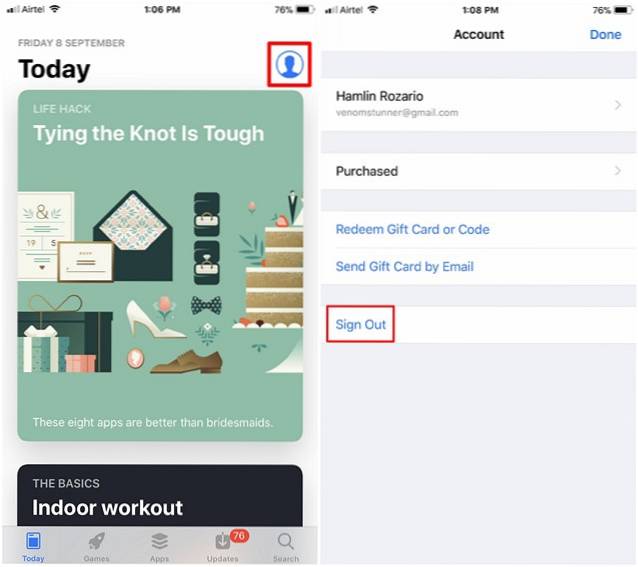
- Her er tricket at download enhver gratis app fra Apple App Store. Besøg butikssiden i enhver gratis app, og tryk på "FÅ". Nu vil butikken bede dig om enten at logge ind med et eksisterende Apple ID eller oprette et nyt. Da du prøver at oprette en ny, skal du vælge "Opret nyt Apple-id".
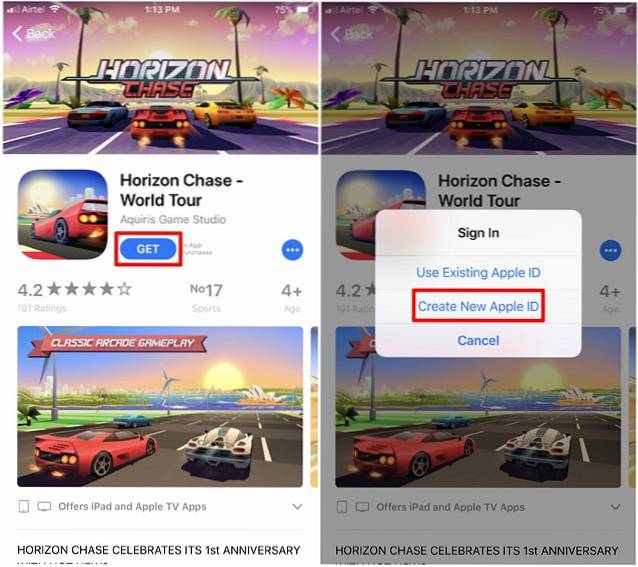
- Angiv en gyldig e-mail-adresse, og udfyld din foretrukne adgangskode, vælg dit land og accepter vilkårene. Når du er færdig, skal du trykke på "Næste" for at fortsætte til den næste menu, hvor du bliver bedt om at udfylde dine personlige oplysninger og foretrukne sikkerhedsspørgsmål, der kan bruges til at gendanne din Apple-konto, bare hvis du har glemt adgangskoden. Når du har udfyldt alt, skal du trykke på "Næste" igen.
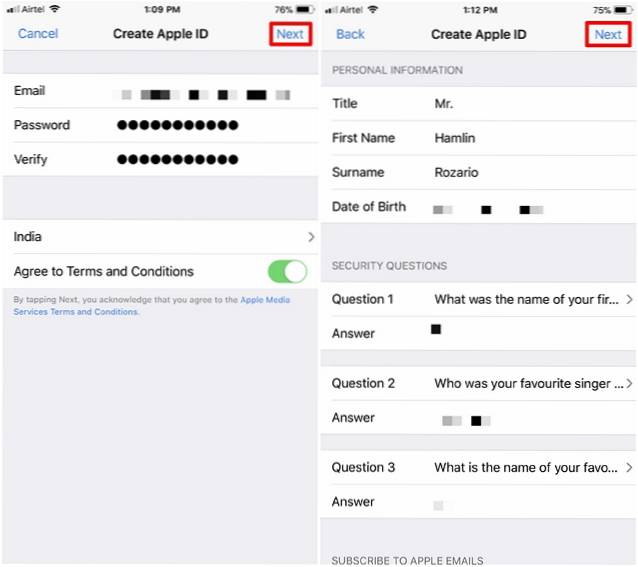
- Når du er i den næste menu, har du mulighed for at indstil din betalingsmetode til "Ingen" hvilket i det væsentlige betyder, at du ikke behøver at indtaste kreditkortoplysninger for at oprette kontoen. Udfyld din foretrukne faktureringsadresse (kan være noget bogstaveligt) og tryk på "Næste". Nu sendes en verifikationskode til den e-mail-adresse, som du angav for oprettelse af kontoen. Indtast koden, og tryk på "Verificere" for at kunne oprette en Apple-konto uden kreditkort.
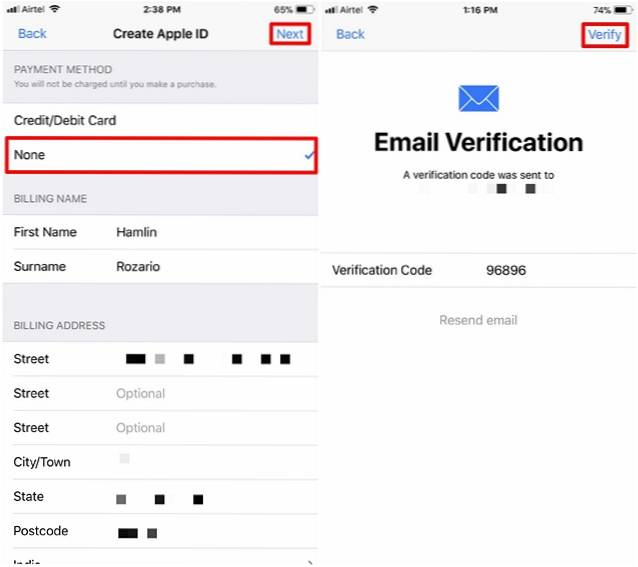
Kan ikke fjerne kreditkort?
Nogle gange vil du have svært ved at prøve at fjerne de kreditkort, der er knyttet til dine Apple-konti. Faktisk vil du ikke være i stand til at fjerne det, selv efter at du har prøvet ovenstående trin på grund af en række gyldige årsager. Så lad os se på, hvorfor netop du ikke lykkedes i dine forsøg:
Uladede transaktioner
Hvis du har foretaget en transaktion for en betalt app, musik eller film fra Apple Store eller iTunes Store, og dit kort ikke er blevet debiteret endnu, tillader Apple dig ikke at fjerne dette kort fra din konto. Dette skyldes, at du skylder penge til Apple, og så længe de ikke er betalt, bliver du blokeret for at ændre eller fjerne kreditkortoplysninger.
Abonnementer på automatisk fornyelse
Har du abonneret på en abonnementsbaseret tjeneste som Apple Music, der automatisk fornyes? Nå, dette kan stort set være en af grundene til, at du ikke er i stand til at fjerne det kreditkort, der er knyttet til din konto. Hvis dette er tilfældet, kan du blot deaktivere automatisk fornyelse af disse abonnementer og derefter ændre din Apple-kontos betalingsoplysninger til "Ingen".
Familiedeling
Hvis du har aktiveret Familiedeling på din Apple-konto, kan du ikke fjerne eller ændre de kreditkortoplysninger, der er knyttet til kontoen, da køb af iTunes, iBooks og App Store deles med op til 6 familiemedlemmer og alle af dem vil bruge det samme kreditkort efter Family Sharing-kontoorganisatorens skøn. Når du har deaktiveret Familiedeling, kan du fjerne eller ændre de kreditkortoplysninger, der er gemt på din Apple-konto.
SE OGSÅ: Sådan får du refusion for betalte apps fra App Store
Undgå uautoriserede køb ved at fjerne kreditkort fra din Apple-konto
Nå, det er stort set hele processen. Dit kreditkort er blevet fjernet fra din Apple-konto, så du behøver ikke længere bekymre dig om uautoriserede køb. Hvis din iOS-enhed ofte er tilgængelig af en af dine familiemedlemmer eller venner, er dette et meget nødvendigt skridt til at beskytte din konto. Sørg for kun at tilføje dine kreditkortoplysninger, når du skal købe i iTunes eller App Store. Så er det lykkedes jer med succes at fjerne dine kreditkortoplysninger på iTunes? Fortæl os, hvordan proceduren gik, ved blot at droppe et par ord i kommentarfeltet nedenfor.
 Gadgetshowto
Gadgetshowto



